Kuidas salvestada GIF-i Twitterist Androidis
Miscellanea / / November 28, 2021
Twitter on läinud kaugemale pelgalt sotsiaalmeedia määratlusest, kuna seda kasutatakse palju enamaks kui teile maailma sündmustest teavitamiseks. Organisatsioonid, kuulsused, poliitilised tegelased ja üliõpilased – kõik kasutavad platvormi oma seisukohtade väljendamiseks ja propageerimiseks. Selle mikroblogi saidi kaudu saab isegi tavaline mees suhelda tuntud inimesega, lihtsalt märgistades ta oma Twitteri käepide. Twitteri meediavoog näeb kõiki vorminguid videotest fotodeni ja nüüd üsna populaarsete GIF-ide ja meemideni. Jättes kõrvale vaidlused selle sõna hääldamise üle, on üksmeelne arvamus, et need lühikesed klipid videotest asendavad vajaduse pikkade lausete järele emotsioonide või mõtete edastamiseks. Lisaks töötavad need lühema ajaga palju tõhusamalt. Graafikavahetusvormingut pole aga Twitteri mobiilirakendusest või selle veebiversioonist võimalik lihtsalt alla laadida. Seetõttu saate sellest artiklist teada, kuidas salvestada GIF-i Twitterist Android-telefonides ja arvuti veebibrauserites.

Sisu
- Kuidas salvestada GIF-i Twitterist Android-seadmetes.
- 1. meetod: kasutage kolmanda osapoole rakendusi
- Meetod 1A: jagage GIF-i linki
- 1B meetod: GIF-lingi kopeerimine ja kleepimine
- 2. meetod: kasutage kolmanda osapoole veebisaiti
- Kuidas salvestada GIF-i Twitterist arvutisse
Kuidas salvestada GIF-i Twitterist Android-seadmetes
Märge: Vaikimisi avaldab Twitter GIF-id väikeste videoklippidena, mis muudab selle veebisaidi jaoks tõhusamaks. Me peame laadige esmalt alla GIF videofailina hiljem vaatamiseks või jagamiseks.
1. meetod: kasutage kolmanda osapoole rakendusi
Android-nutitelefoni kasutamise suur eelis on see, et teil on kõige jaoks rakendus. Järgmistes meetodites kavatseme kasutada Rakendus säutsu allalaadija. Kuid võite proovida ka mõnda muud Google Play poes saadaolevat rakendust. GIF-i salvestamiseks Twitterist Androidis, kasutades Twitteri allalaadijat, on kaks võimalust.
Meetod 1A: jagage GIF-i linki
Saate soovitud GIF-i linki otse selle rakendusega jagada järgmiselt.
1. Ava Twitter mobiilirakendus ja kerige voogu, et leida GIF soovite alla laadida.
2. Puudutage nuppu Jagamise ikoon ja valige Jaga… valik, nagu näidatud.
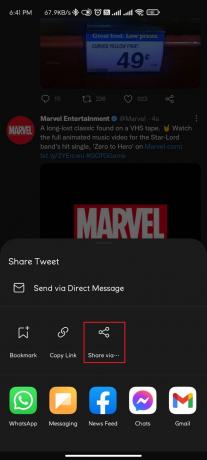
3. Valige Allalaadija Twitteri jaoks.

4. Lõpuks valige Kvaliteet kuhu soovite GIF-i salvestada.

1B meetod: GIF-lingi kopeerimine ja kleepimine
Siin on, kuidas salvestada GIF-i Twitterist Androidis, kopeerides ja seejärel kleepides sellesse rakendusse GIF-i lingi.
1. Käivitage Twitter ja leida üles GIF soovite salvestada.
2. Puudutage nuppu Jagamise ikoon ja valige Kopeeri link seekord.
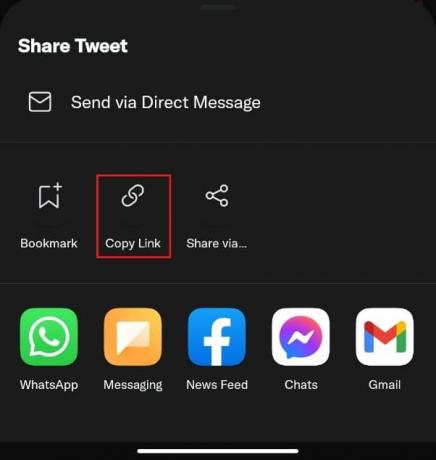
3. Nüüd avatud Allalaadija Twitteri jaoks rakendus.
4. Kleepige kopeeritud GIF-link Kleepige Twitteri URL siia esile tõstetud väli.

5. Valige GIF-i kvaliteet etteantud valikutest.

Loe ka:4 viisi selle säutsu parandamiseks pole Twitteris saadaval
2. meetod: kasutage kolmanda osapoole veebisaiti
Võimalik, et teie Android-nutitelefonis ei ole piisavalt ruumi või te ei soovi rakendust alla laadida ainult GIF-i allalaadimiseks. GIF-i salvestamiseks Twitterist Androidi nutitelefonides, kasutades Chrome'is kolmanda osapoole veebisaiti, tehke järgmist.
1. Avatud Twitter mis tahes veebibrauseris nagu Google Chrome ja logige sisse Twitteri konto.
2. Pühkige läbi oma Twitteri voog allalaaditava GIF-i leidmiseks.
3. Puudutage nuppu Jagamise ikoon.
4. Nüüd puudutage Kopeeri link säutsusse valik, nagu allpool esile tõstetud.

5. Minema Twitteri video allalaadija veebisait.
6. Kleepige URL kopeeritud säutsu ja puudutage nuppu Lae alla ikooni.
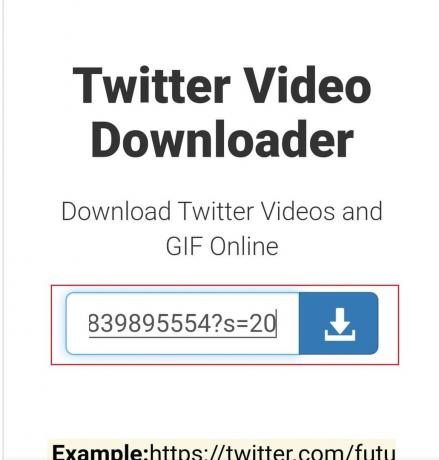
7. Siin puudutage nuppu Lae alla link valik.
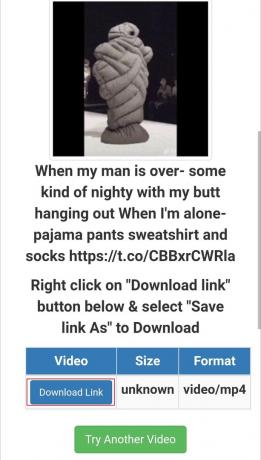
8. Puudutage nuppu kolme punktiga ikoon, nagu näidatud.

9. Seejärel puudutage Lae alla.
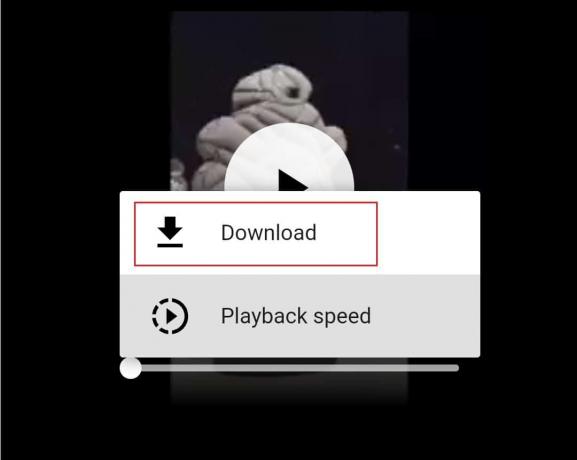
Seega on need sammud GIF-i salvestamiseks Twitterist Androidis.
Loe ka:Kuidas parandada, et Twitteri teatised ei tööta
Kuidas salvestada GIF-i Twitterist arvutisse
GIF-i salvestamiseks Twitterist arvuti veebibrauseris, kasutades veebisaiti Twitter Video Downloader, tehke järgmist.
Märge: Allpool toodud sammud on mõlema jaoks samad, Twitteri Windowsi rakendus ja Twitteri veebisait.
1. Otsige üles GIF mida soovite salvestada, puudutage nuppu Jagamise ikoon > Kopeeri link säutsusse, nagu allpool näidatud.
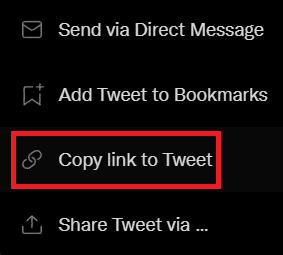
2. Minema Twitteri video allalaadija veebisait.
3. Kleepige GIF-i/säutsu URL kopeerisite varem ja klõpsake nuppu Lae alla, nagu näidatud.

4. Valige Lae alla link valik.
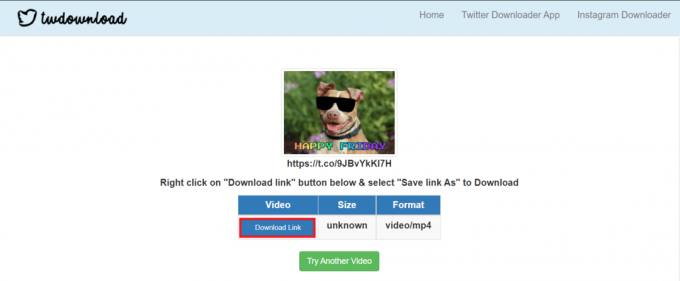
5. Klõpsake nuppu kolme punktiga ikoon ja valige Lae alla.

6. Allalaaditud videoklipi uuesti GIF-vormingus teisendamiseks kasutage kolmanda osapoole veebisaiti veebisait.
7. Kliki Vali fail ning sirvige ja laadige üles allalaaditud videoklipp.

8. Valige klipp ja klõpsake edasi Avatud.

9. Kliki Laadi video üles!

10. Redigeerige videot enne selle teisendamist GIF-iks, kasutades selleks kaasasolevaid tööriistu, nagu allpool selgitatud.
10A. Saate muuta Alustaaega ja Lõppaega et saada teatud osa videost GIF-ina.
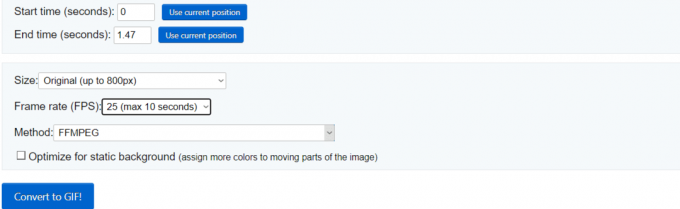
10B. Saate muuta suurus GIF-i, et see vastaks teie vajadustele.

10C. Või saate muuta Raammäära GIF-i, et aeglustada.

10D. Saate muuta meetod muutmisest.

11. Nüüd klõpsake nuppu Teisendage GIF-iks! nuppu.

12. Kerige alla jaotiseni Väljund GIF-i osa.
13. Kliki Salvesta GIF-i allalaadimiseks.

Soovitatav:
- DNS-serveri muutmine Windows 11-s
- Kust vaadata Family Guy'd
- Kuidas näha Instagramis viimati nähtud
- 9 viisi, kuidas parandada Twitteri videoid, mida ei esitata
Loodame, et see artikkel aitas teil mõista kuidas salvestada GIF-i Twitterist Androidisja Arvuti kasutades kolmandate osapoolte rakendusi ja veebisaite. Kui see artikkel oli teile kasulik, näidake kommentaarikastis üles armastust. Samuti öelge teema, millest soovite järgmisena kirjutada.



